Microsoft Entra 통합 문서 사용 방법
Workbooks는 Microsoft Entra ID 및 Azure Monitor에서 찾을 수 있습니다. 개념, 프로세스, 모범 사례는 해당 두 가지 통합 문서 유형에서 동일하지만 Microsoft Entra ID 관련 통합 문서는 Microsoft Entra ID에 연결된 ID 관리 시나리오만 다룹니다.
통합 문서를 사용하는 경우 빈 통합 문서로 시작하거나 기존 템플릿을 사용할 수 있습니다. 통합 문서 템플릿을 사용하면 처음부터 작성할 필요 없이 통합 문서를 사용하여 빠르게 시작할 수 있습니다.
- 갤러리에 게시된 퍼블릭 템플릿은 통합 문서를 시작할 때 좋은 시작점이 됩니다.
- 프라이빗 템플릿은 사용자 고유의 통합 문서 작성을 시작하고 하나를 템플릿으로 저장하여 테넌트의 여러 통합 문서에 대한 기초로 사용할 때 유용합니다.
필수 조건
Microsoft Entra ID용 Azure 통합 문서를 사용하려면 다음이 필요합니다.
- 프리미엄 P1 라이선스가 있는 Microsoft Entra 테넌트
- Log Analytics 작업 영역 및 해당 작업 영역에 대한 액세스
- Azure Monitor 및 Microsoft Entra ID에 대한 적절한 역할
Log Analytics 작업 영역
Microsoft Entra 통합 문서를 사용하려면 먼저 Log Analytics 작업 영역을 만들어야 합니다. 여러 요인에 따라 Log Analytics 작업 영역에 대한 액세스가 결정됩니다. 작업 영역 및 데이터 송신 리소스에 적절한 역할이 필요합니다.
자세한 내용은 Log Analytics 작업 영역에 대한 액세스 관리를 참조하세요.
Azure Monitor 역할
Azure Monitor는 모니터링 데이터를 보고 모니터링 설정을 편집하기 위한 두 가지 기본 제공 역할을 제공합니다. Azure RBAC(역할 기반 액세스 제어)도 유사한 액세스 권한을 부여하는 두 가지 Log Analytics 기본 제공 역할을 제공합니다.
보기:
- Monitoring Reader
- Log Analytics 독자
설정 보기 및 수정:
- Monitoring Contributor
- Log Analytics 참가자
Microsoft Entra 역할
읽기 전용 액세스를 사용하면 통합 문서 내에서 Microsoft Entra ID 로그 데이터를 보거나, Log Analytics에서 데이터를 쿼리하거나, Microsoft Entra 관리 센터에서 로그를 읽을 수 있습니다. 업데이트 액세스는 진단 설정을 만들고 편집하여 Microsoft Entra 데이터를 Log Analytics 작업 영역으로 보내는 기능을 추가합니다.
읽기:
- 보고서 구독자
- 보안 읽기 권한자
- 전역 읽기 권한자
업데이트:
- 보안 관리자
Microsoft Entra 기본 제공 역할에 대한 자세한 내용은 Microsoft Entra 기본 제공 역할을 참조하세요.
Log Analytics RBAC 역할에 대한 자세한 내용은 Azure 기본 제공 역할을 참조하세요.
Microsoft Entra 통합 문서에 액세스
팁
이 문서의 단계는 시작하는 포털에 따라 약간 다를 수도 있습니다.
Microsoft Entra 관리 센터에 보고서 읽기 권한자 이상의 권한으로 로그인합니다.
ID>모니터링 및 상태>통합 문서로 이동합니다.
- 통합 문서: 테넌트에서 만든 모든 통합 문서
- 공용 템플릿: 일반적이거나 우선 순위가 높은 시나리오를 위해 미리 작성된 통합 문서
- 내 템플릿: 사용자가 만든 템플릿
목록에서 보고서 또는 템플릿을 선택합니다. 통합 문서를 채우는 데 몇 분 정도 걸릴 수 있습니다.
- 이름으로 템플릿을 검색합니다.
- 갤러리에서 찾아보기를 선택하여 Microsoft Entra ID와 관련되지 않은 템플릿을 봅니다.
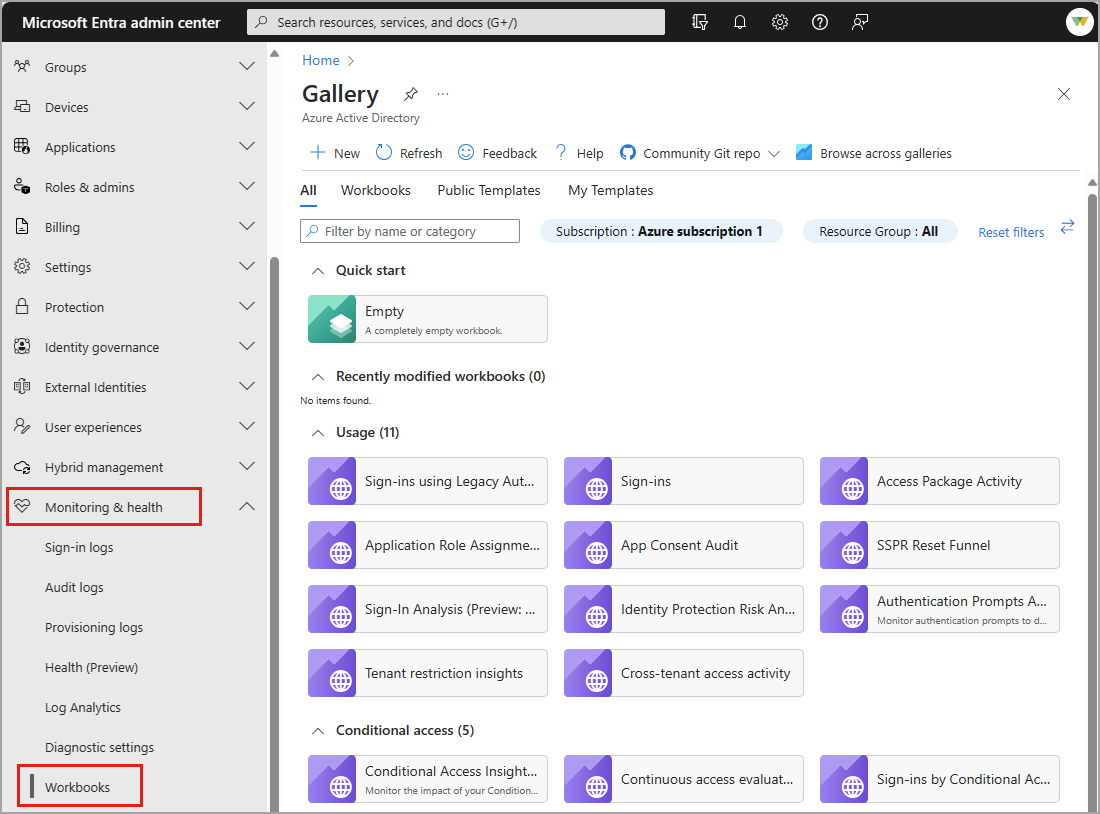
새 통합 문서 만들기
통합 문서는 처음부터 만들거나 템플릿에서 만들 수 있습니다. 새 통합 문서를 만들 때 이동하면서 요소를 추가하거나 고급 편집기 옵션을 사용하여 통합 문서 GitHub 리포지토리에서 복사한 통합 문서의 JSON 표현을 붙여넣을 수 있습니다.
처음부터 새 통합 문서를 만들려면 다음을 수행합니다.
ID>모니터링 및 상태>통합 문서로 이동합니다.
+새로 만들기를 선택합니다.
+ 추가 메뉴에서 요소를 선택합니다.
사용 가능한 요소에 대한 자세한 내용은 Azure 통합 문서 만들기를 참조하세요.
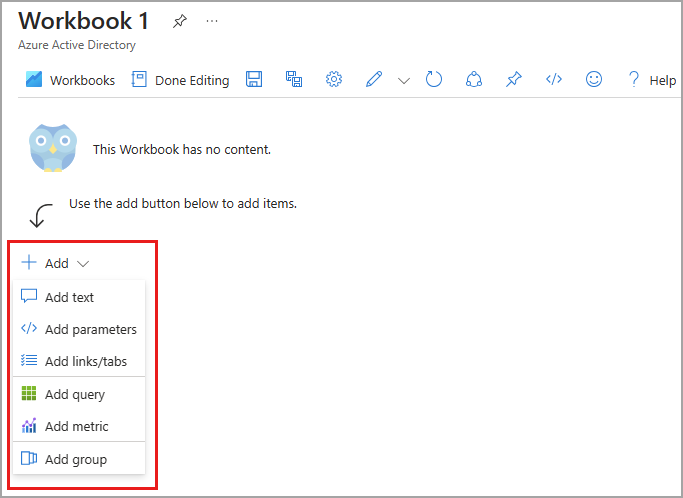
템플릿에서 새 통합 문서를 만들려면 다음을 수행합니다.
ID>모니터링 및 상태>통합 문서로 이동합니다.
갤러리에서 통합 문서 템플릿을 선택합니다.
페이지 상단에서 편집을 선택합니다.
- 통합 문서의 각 요소에는 고유한 편집 단추가 있습니다.
- 통합 문서 요소 편집에 대한 자세한 내용은 Azure Workbooks 템플릿을 참조하세요.
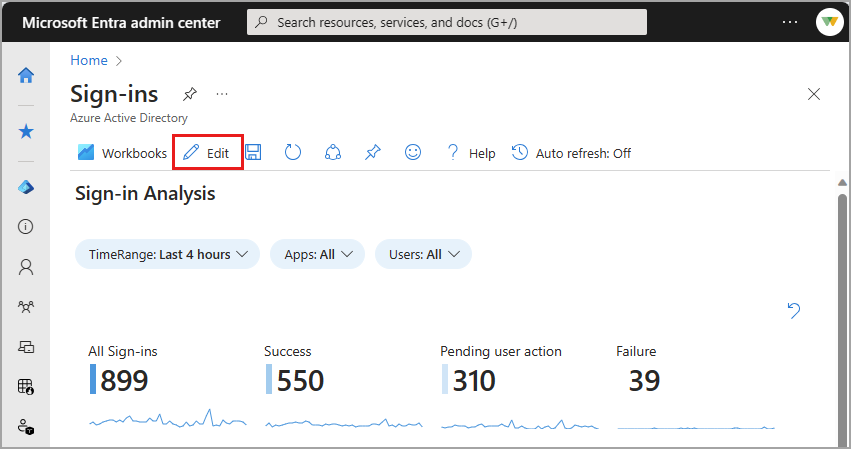
모든 요소에 대해 편집 단추를 선택합니다. 변경하고 편집 완료를 선택합니다.
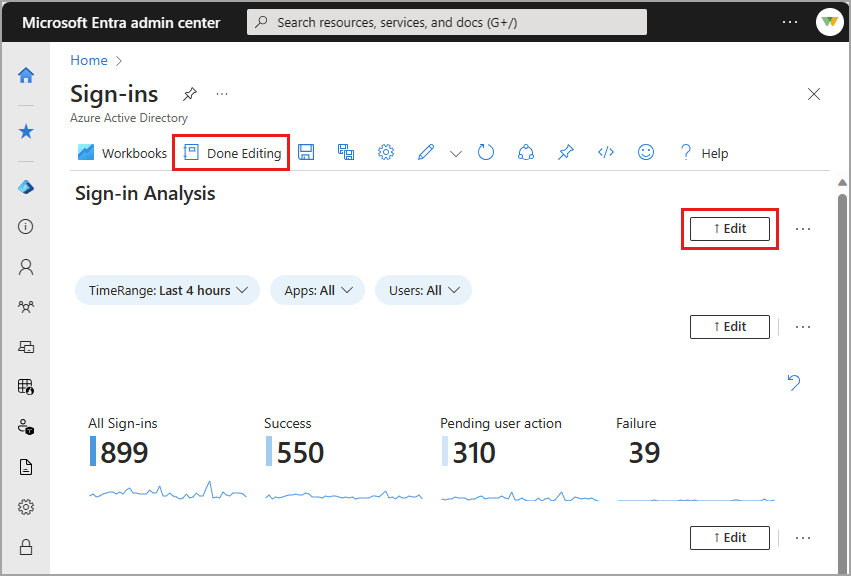
통합 문서 편집이 완료되면 저장 단추를 선택합니다. 다른 이름으로 저장 창이 열립니다.
제목, 구독, 리소스 그룹* 및 위치를 제공합니다.
- 선택한 리소스 그룹에 대한 통합 문서를 저장할 수 있어야 합니다.
- 필요에 따라 통합 문서 콘텐츠를 Azure Storage 계정에 저장하도록 선택합니다.
적용 버튼을 선택합니다.